Kako ustvariti zvonjenje po meri iPhone v GarageBand
Melodije Zvonjenja Windows Mac Iphone Junak / / May 24, 2020
Nazadnje posodobljeno dne

Če imate iPhone, imate prost dostop do aplikacije GarageBand za iOS. Še bolje, za ustvarjanje melodij zvonjenja po meri vam ni treba biti GarageBand strokovnjak.
Če ste se že naveličali melodij zvonjenja, ki ste jih dobili z vašim iPhoneom in želite nekaj novega, lahko ustvarite melodije zvonjenja po meri. Najlažji način za to je neposredno iz vašega iPhone-a. Vendar lahko še vedno obiščete staro šolo in ustvarite nove melodije zvonjenja na vašem Macu ali računalniku. Tukaj je opisano, kako to doseči.
Ustvarjanje melodij zvonjenja na iPhone
Če imate iPhone, imate prost dostop do aplikacije GarageBand za iOS. Še bolje, za ustvarjanje melodij zvonjenja po meri vam ni treba biti GarageBand strokovnjak.
Namestite GarageBand, poiščite skladbo
Če v iPhonu nimate GarageBand:
- Prenesi GarageBand iz App Store, če tega še niste storili.
- Tapnite Nadaljujte v glavni aplikaciji GarageBand, torej Nadaljujte še enkrat, če boste prvič uporabili aplikacijo.
- Izberite Dovoli odobriti obvestila GarageBand.
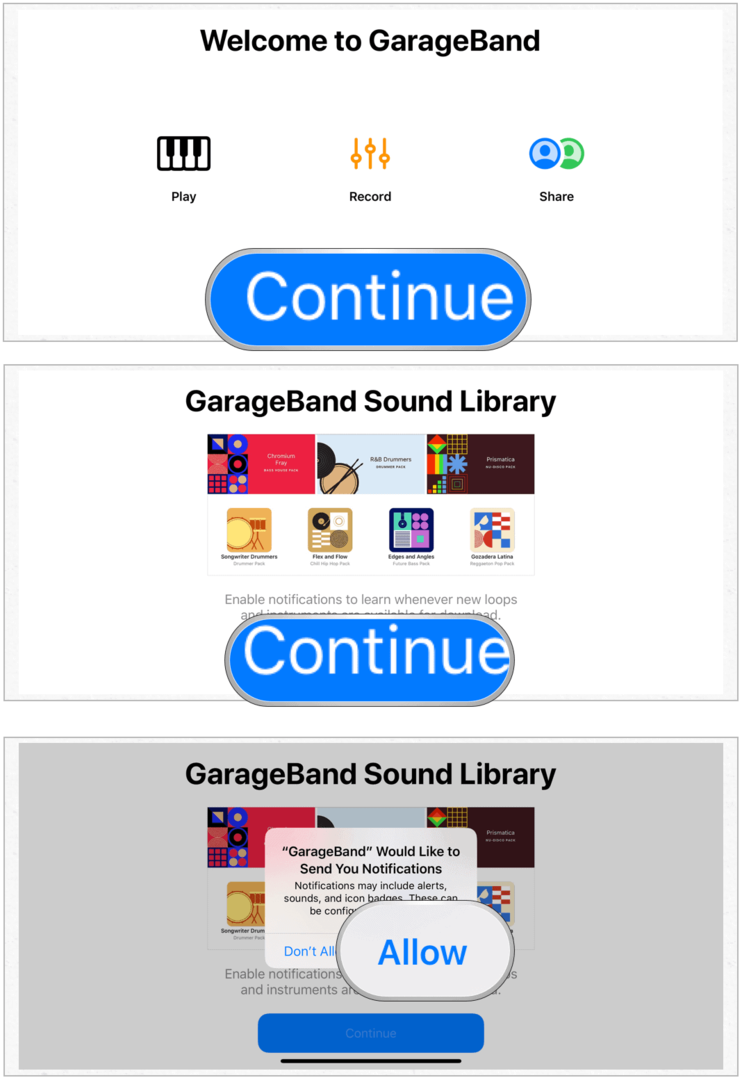
Ko je GarageBand nameščen:
- Tapnite Skladbe na vrhu aplikacije.
- Izberite Zvočni snemalnik s potegom desno.
- Izberite Gumb za več vleke v zgornjem levem kotu. Je tretja v nizu.
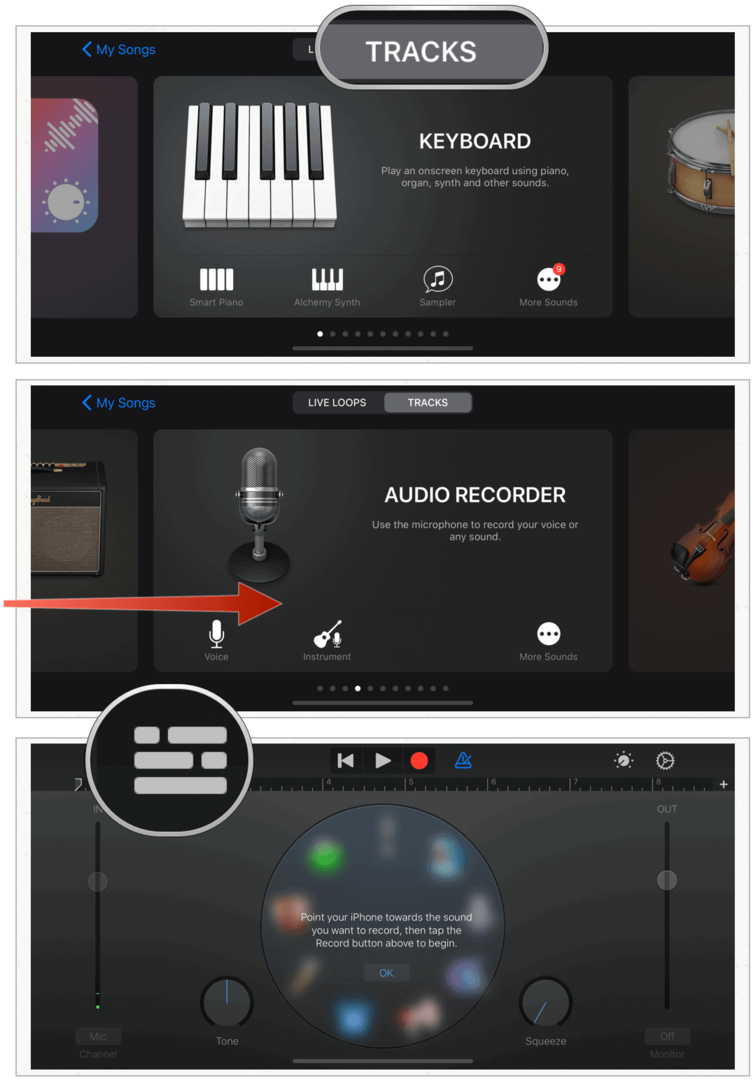
Naslednji:
- Izberite Gumbi gumb zgoraj desno. Je zadnji od zadnjega.
- Tapnite Glasba iz pojavnega okna.
- Izberite pesem ki jo želite uporabiti za svoj način zvonjenja. Iščete lahko po albumih, izvajalcih, žanrih, seznamih predvajanja in pesmi. Uporabljate lahko le preneseno iTunes glasba. Zaradi avtorskih pravic vi ne more uporabljajte pesmi Apple Music.
- Pesem povlecite v GarageBand.
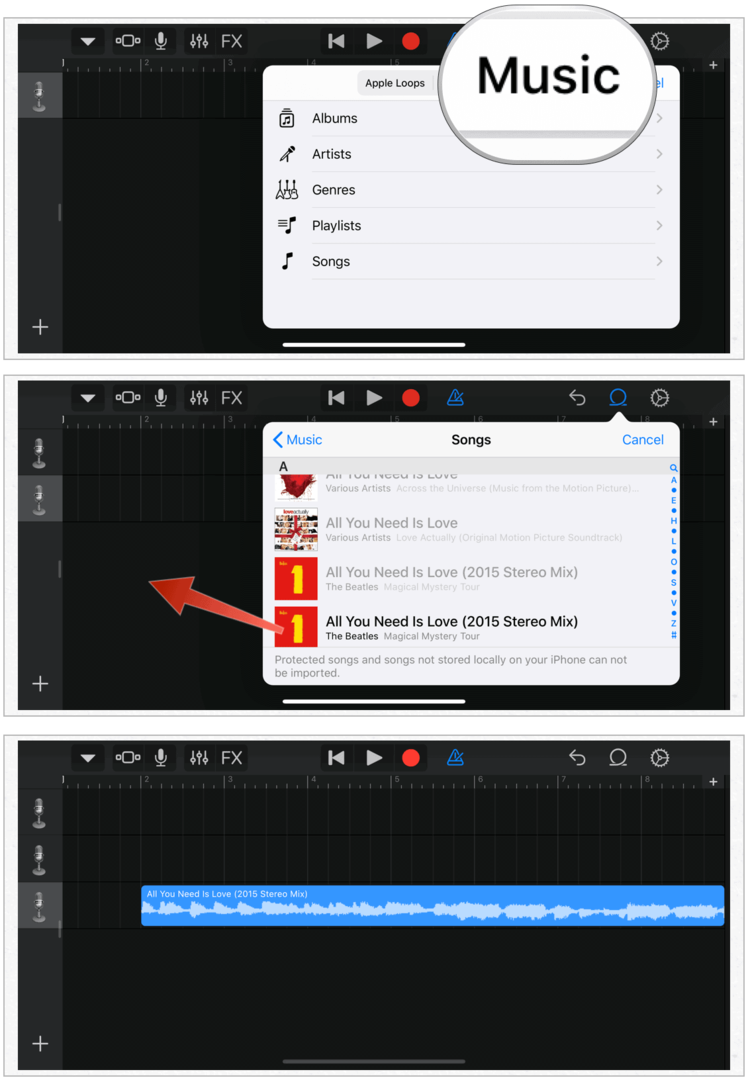
Uredite svojo pesem
Vaš ton zvonjenja naj ne bo daljši od 30 sekund. Najverjetneje pesem, ki ste jo izbrali, precej presega to dolžino. Zato ga morate urediti tako, da izberete svoj najljubši del skladbe.
- Potisnite Gumb za predvajanje na vrhu zaslona in poslušajte svojo pesem; določite, kateri del boste uporabili za zvonjenje.
- Ločeno, primite oba konca skladbe in jih potisnite navznoter, tako da ostane samo vaš najljubši del pesmi.
- Pritisnite na Gumb za predvajanje še enkrat, da potrdite zvonjenje.
- Tapnite Gumb Moje pesmi v zgornjem levem kotu. Je prva na seznamu.
- Izberite Moje pesmi.
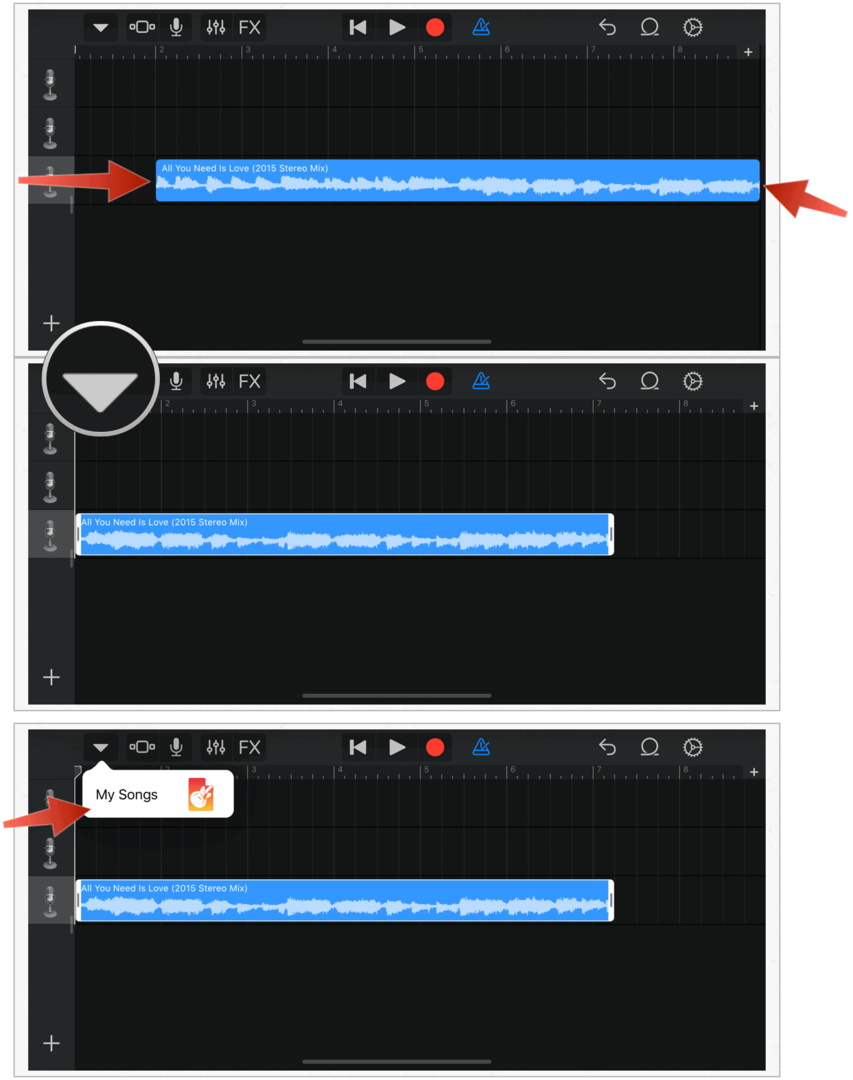
Spremenite ime, izvozite datoteko
- Dolgo pritisnite na posnetek pravkar ste shranili.
- Izberite Preimenujte iz menija.
- Daj svoj posnetek ime.
- Tapnite Končano.
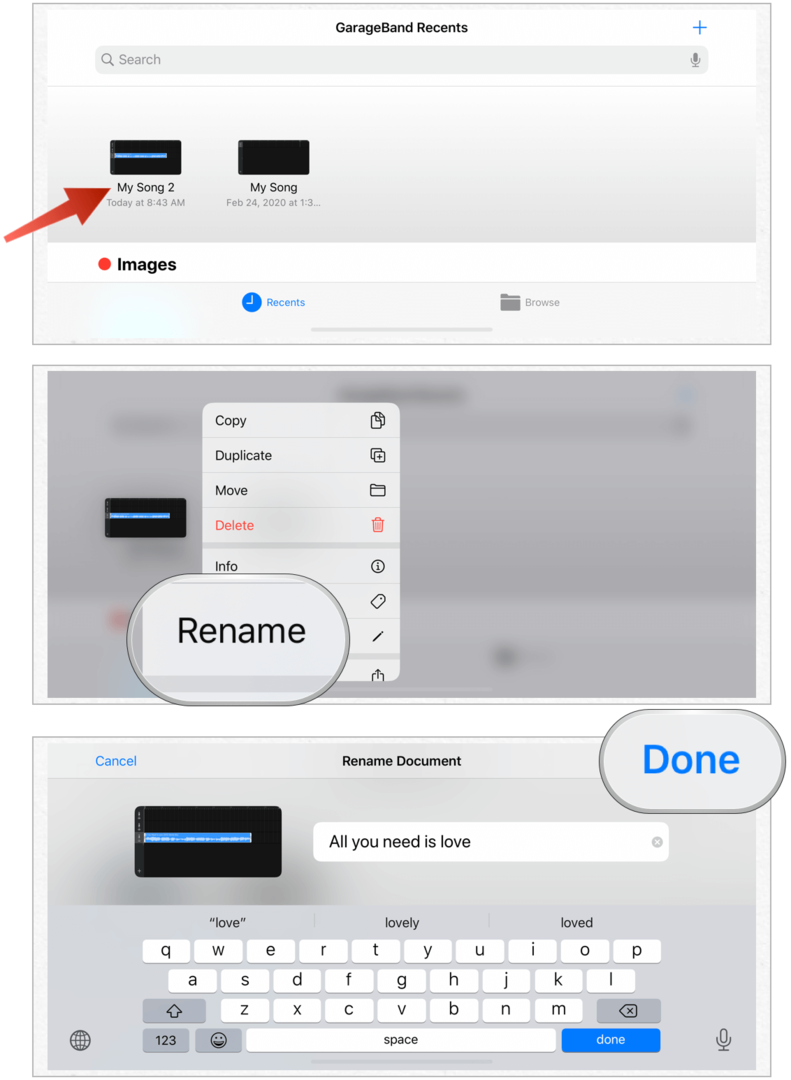
Naslednji:
- Dolgo pritisnite na preimenovan posnetek ponovno.
- Izberite Deliti.
- Tapnite Melodija zvonjenja.
- Izberite Izvoz.
- Izberite v redu ob uspešnem pojavnem oknu Izvozi zvonjenje.
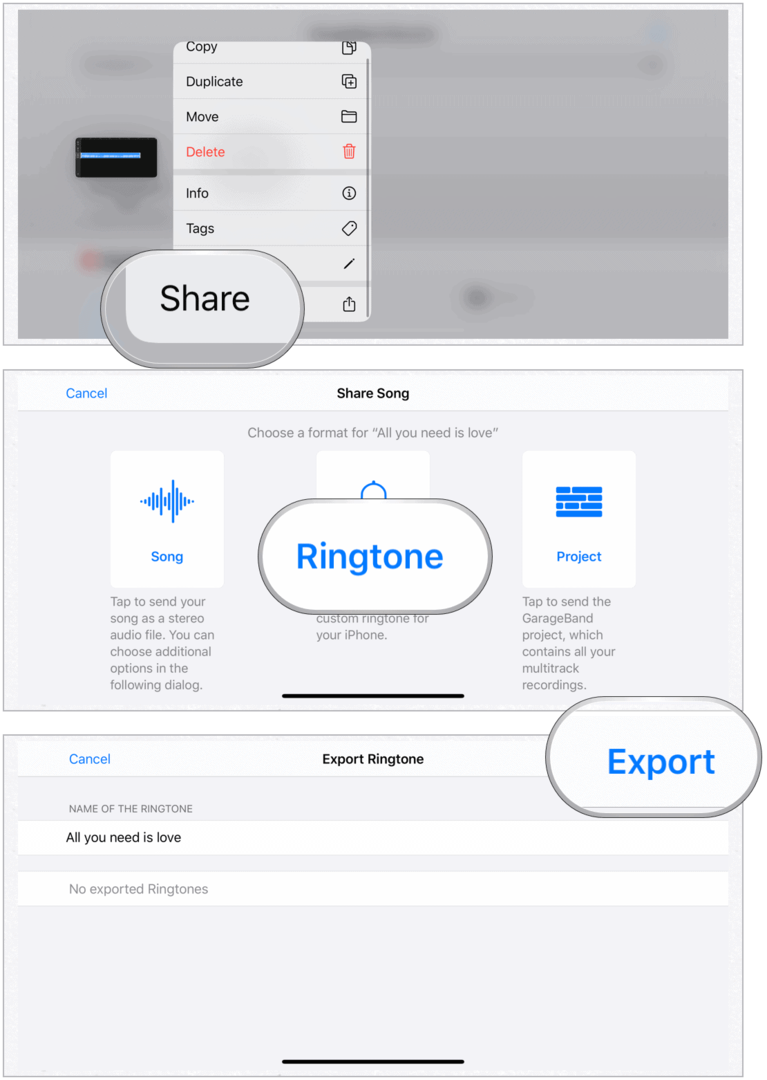
Uspešno ste ustvarili melodijo zvonjenja na svojem iPhone s pomočjo aplikacije GarageBand. Zdaj ga lahko dodelite kot privzeto melodijo zvonjenja ali ga uporabite za posamezne stike.
Uporaba vašega novega načina zvonjenja
- Izberite Nastavitve aplikacija na vašem iPhone.
- Tapnite Zvoki in Haptiki.
- Izberite Melodija zvonjenja.
- Pod Melodije zvonjenja izberite vašo novo ustvarjeno skladbo kot privzeto melodijo zvonjenja.

Če želite zvonjenje dodeliti samo posameznim klicem:
- Izberite Aplikacija za stike na domačem zaslonu iPhone.
- Izberite svoj stik.
- Tapnite Uredi v zgornjem desnem kotu zaslona.
- Izberite Melodija zvonjenja.
- Izberite svoj melodija zvonjenja po meri.
- Tapnite Končano.
- Izberite Končano ponovno.
- Ponovite korake od 1 do 7, da melodijo zvonjenja dodelite drugim na seznamu stikov.
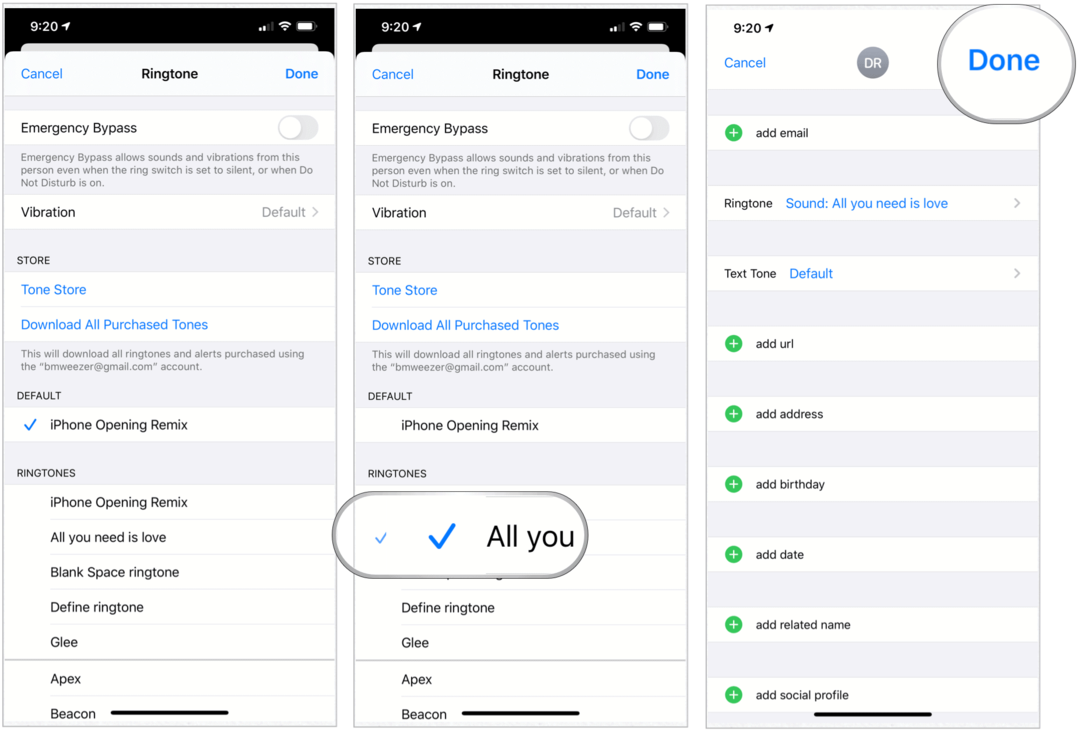
Ustvarjanje melodij zvonjenja na vašem Macu
Če želite ustvariti novo melodijo zvonjenja z aplikacijo Glasba na napravi macOS Catalina:
- Kliknite na Aplikacija za glasbo na Mac Docku.
- Poiščite pesem ki jo želite uporabiti za svoj način zvonjenja. Iščete lahko po albumih, izvajalcih, žanrih, seznamih predvajanja in pesmi. Uporabljate lahko le preneseno iTunes glasba. Zaradi avtorskih pravic vi ne more uporabljajte pesmi Apple Music.
- Z desno miškino tipko kliknite na prenesena skladba.
- Izberite Pridobite informacije.
- Izberite Opcije.
- Označite polja Začetni in končni čas, nato izberite začetno in končno točko zvonjenja. Te naj ne bi trajale več kot 30 sekund. Poslušajte skladbo in poiščite tisti del pesmi, ki vam je najbolj všeč.
- Kliknite v redu.
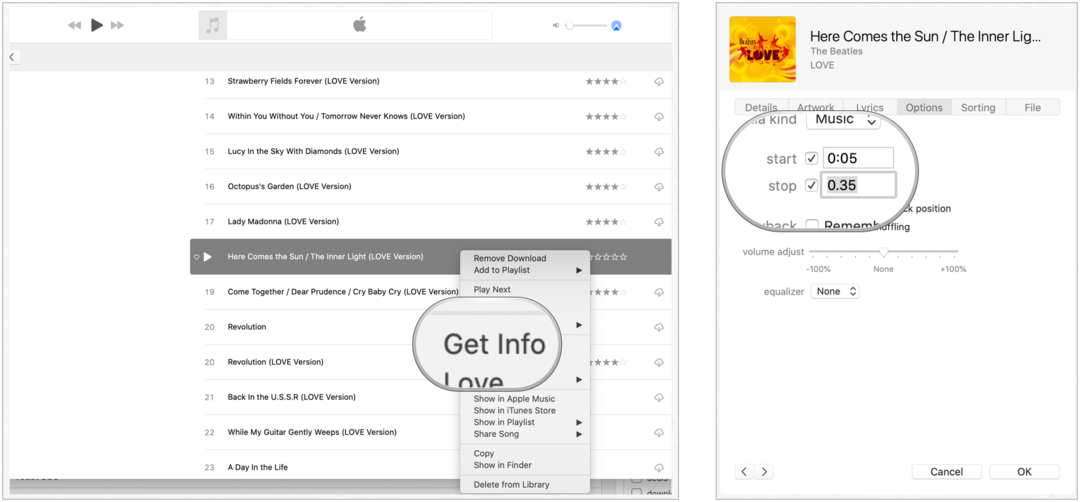
Naslednji:
- Označite pesem pravkar ste spremenili v aplikaciji Glasba.
- V orodni vrstici Mac kliknite Datoteka.
- Izberite Pretvori> Ustvari različico AAC.
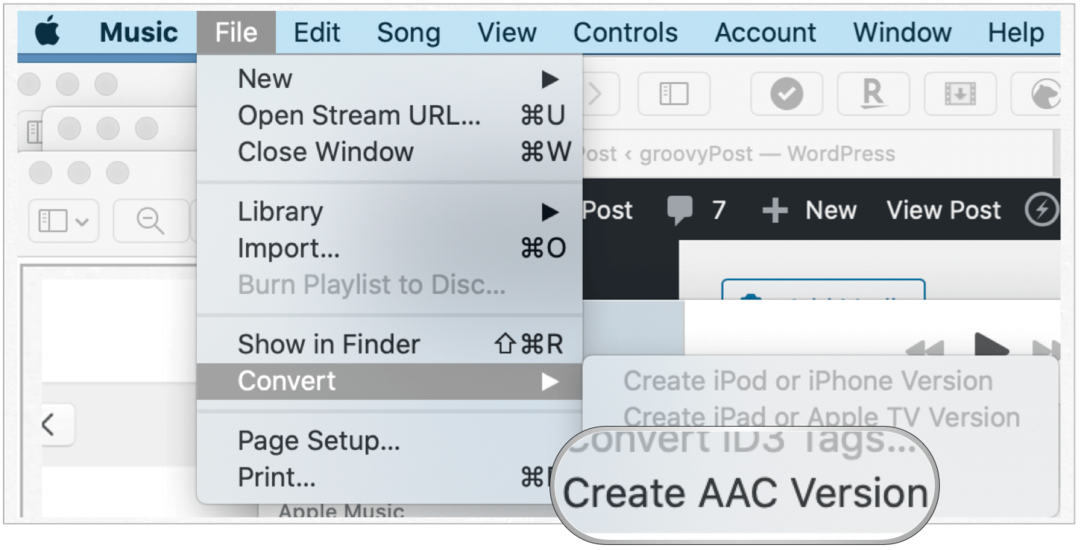
Od tod:
- Na izvirna datoteka, vrnite se nazaj in odstranite čas zagona in ustavljanja.
- Povlecite novoustanovljeni AAC različica pesmi na namizje.
- Z desno miškino tipko kliknite datoteko AAC, ki je na namizju, nato pa kliknite Preimenujte. Trenutno ima zapis .m4a razširitev, ki jo je treba spremeniti v .m4r.
- Spremenite ime datoteke da odraža pripono .m4r.
- Potrdite spremembo v pojavnem oknu.
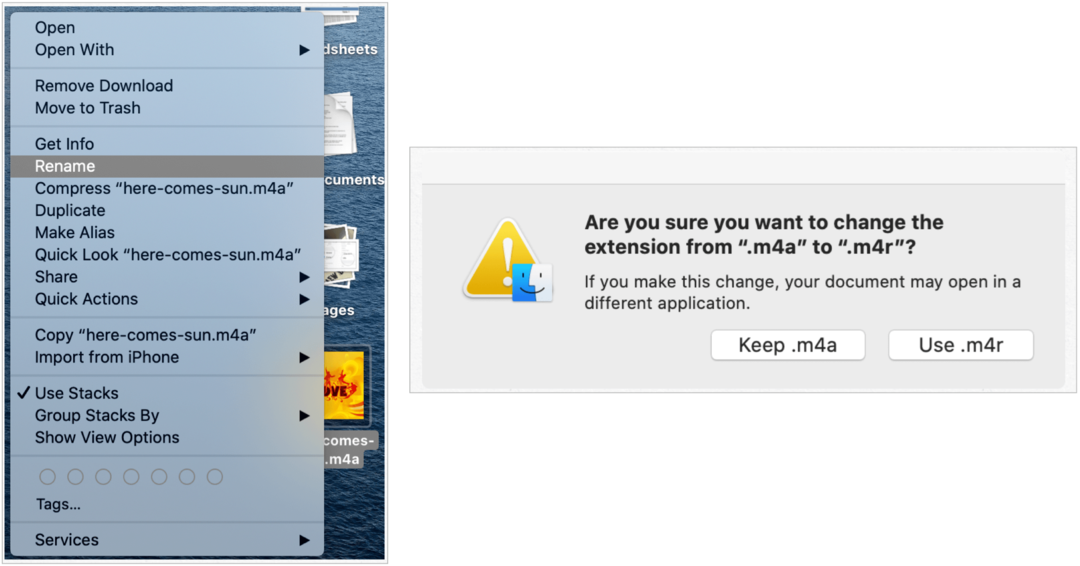
Shranjevanje v vaš iPhone
Zadnji korak je, da na vaš iPhone pošljete novo ustvarjeno melodijo zvonjenja y0ur. Narediti tako:
- S kablom povežite iPhone z računalnikom Mac. Če to storite prvič, boste morali povezavo zaupati. Naredi tako.
- Kliknite Iskalec na vašem Macu.
- Izberite svojega telefon pod Lokacije.
- Povlecite datoteko zvonjenja v sinhrono okno vašega iPhone.
Vaša datoteka mora biti zdaj na voljo kot možnost zvonjenja v telefonu. Ti ne morate sinhronizirati vaš iPhone z računalnikom Mac, da se to zgodi.
Uporaba vašega novega načina zvonjenja
- Izberite Nastavitve aplikacija na vašem iPhone.
- Tapnite Zvoki in Haptiki.
- Izberite Melodija zvonjenja.
- Pod Melodije zvonjenja izberite vašo novo ustvarjeno skladbo kot privzeto melodijo zvonjenja.
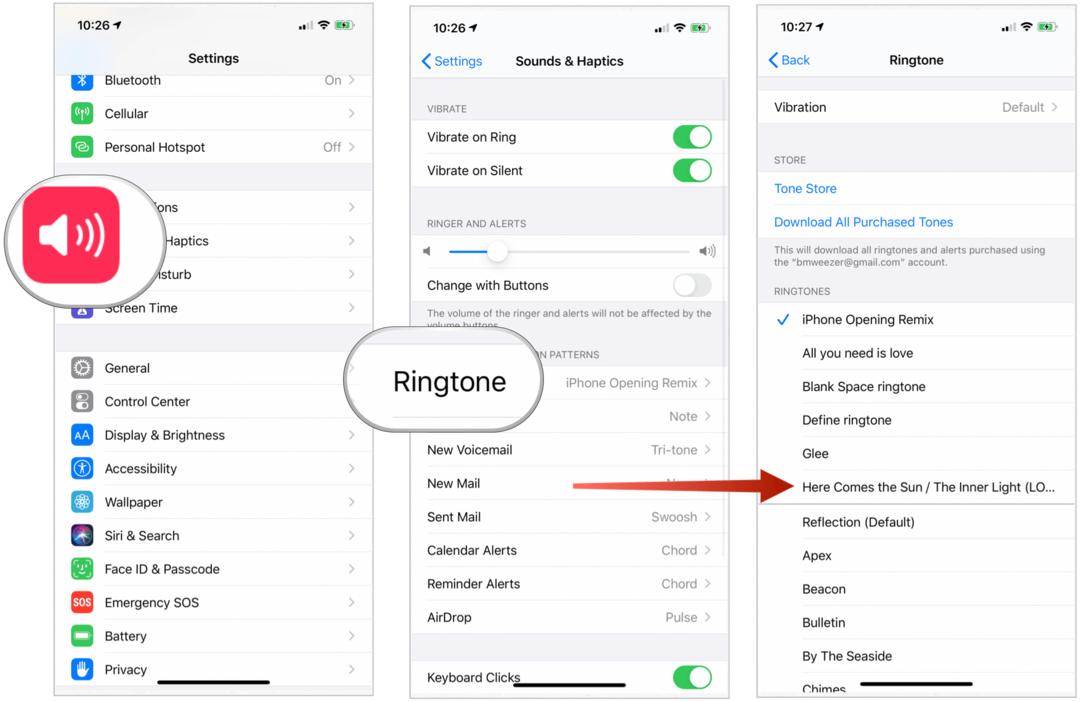
Če želite zvonjenje dodeliti samo posameznim klicem:
- Izberite Aplikacija za stike na domačem zaslonu iPhone.
- Izberite svoj stik.
- Tapnite Uredi zgoraj desno.
- Izberite Melodija zvonjenja.
- Izberite svoj melodija zvonjenja po meri.
- Tapnite Končano.
- Izberite Končano ponovno.
- Ponovite korake od 1 do 7, da melodijo zvonjenja dodelite drugim na seznamu stikov.
Ustvarjanje melodij zvonjenja v računalniku z operacijskim sistemom Windows 10
Prav tako lahko na svoji napravi Windows 10 ustvarite melodije zvonjenja. Ukrepi za to so zelo podobni tistim, ki so opisani zgoraj za uporabnike Maca. Ker pa Windows še vedno uporablja aplikacijo iTunes, to aplikacijo uporabljajo za ustvarjanje novih melodij zvonjenja. Vendar velja isto osnovno pravilo. Uporabljate lahko le preneseno iTunes glasba. Zaradi avtorskih pravic vi ne more uporabljajte pesmi Apple Music.
- Kliknite na iTunes aplikacija v računalniku.
- Poiščite skladbo za zvonjenje.
- Z desno miškino tipko kliknite to skladbo in izberite Informacije o pesmi.
- Izberite Opcije.
- Označite polja Začetni in končni čas, nato izberite začetno in končno točko zvonjenja. Te naj ne bi trajale več kot 30 sekund. Poslušajte skladbo in poiščite tisti del pesmi, ki vam je najbolj všeč.
- Kliknite v redu.
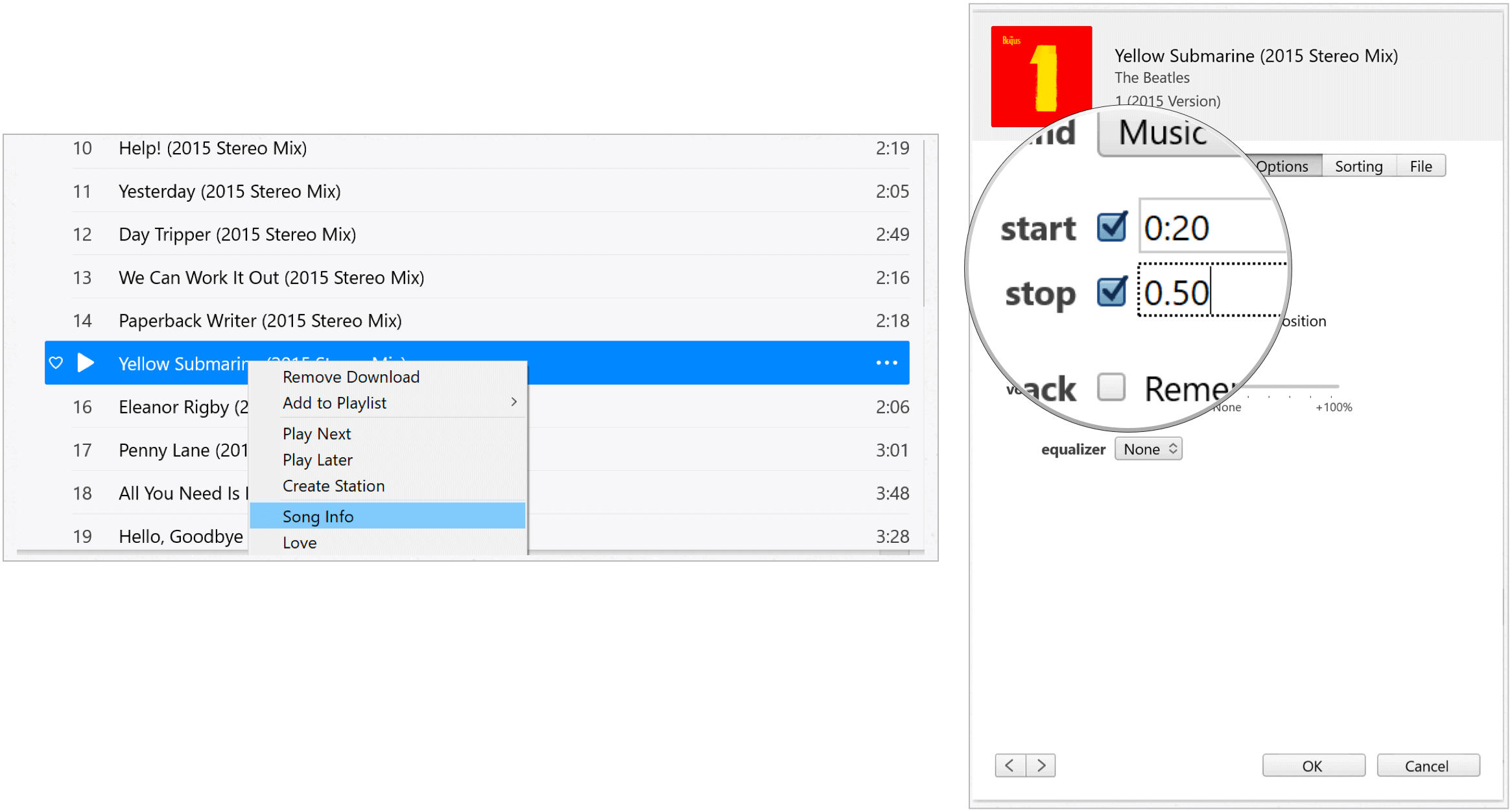
Naslednji:
- Označite pesem pravkar ste spremenili v aplikaciji iTunes.
- V orodni vrstici kliknite Datoteka.
- Izberite Pretvori> Ustvari različico AAC.
- Na izvirna datoteka, vrnite se nazaj in odstranite čas zagona in ustavljanja.
- Povlecite novoustanovljeni AAC različica pesmi na namizje.
- Z desno miškino tipko kliknite datoteko AAC, ki je na namizju, nato pa kliknite Preimenujte. Trenutno ima zapis .m4a razširitev, ki jo je treba spremeniti v .m4r. Prepričajte se, da lahko glejte razširitve datotek v sistemu Windows.
- Spremenite ime datoteke da odraža pripono .m4r.
- Potrdite spremembo v pojavnem oknu.
- Dvokliknite datoteko in jo odprite z iTunes. Brez tega koraka Windows ne ve, da je to način zvonjenja.
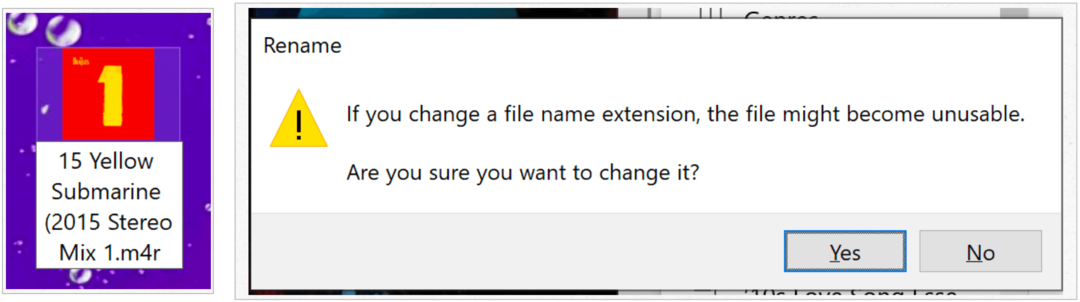
Shranjevanje v vaš iPhone
Zadnji korak je, da na vaš iPhone pošljete novo ustvarjeno melodijo zvonjenja y0ur. Narediti tako:
- S kablom povežite iPhone z računalnikom Windows. Če to storite prvič, boste morali povezavo zaupati. Naredi tako.
- Z desno miškino tipko kliknite melodijo zvonjenja na namizju in izberite Kopirati.
- Kliknite na iPhone ikono v iTunes, kliknite na Toni na levi strani zaslona.
- Pojdi Uredi-prilepi v orodni vrstici iTunes.
Vaša datoteka mora biti zdaj na voljo kot možnost zvonjenja v telefonu. Ti ne morate sinhronizirati vaš iPhone z računalnikom, da se to zgodi.
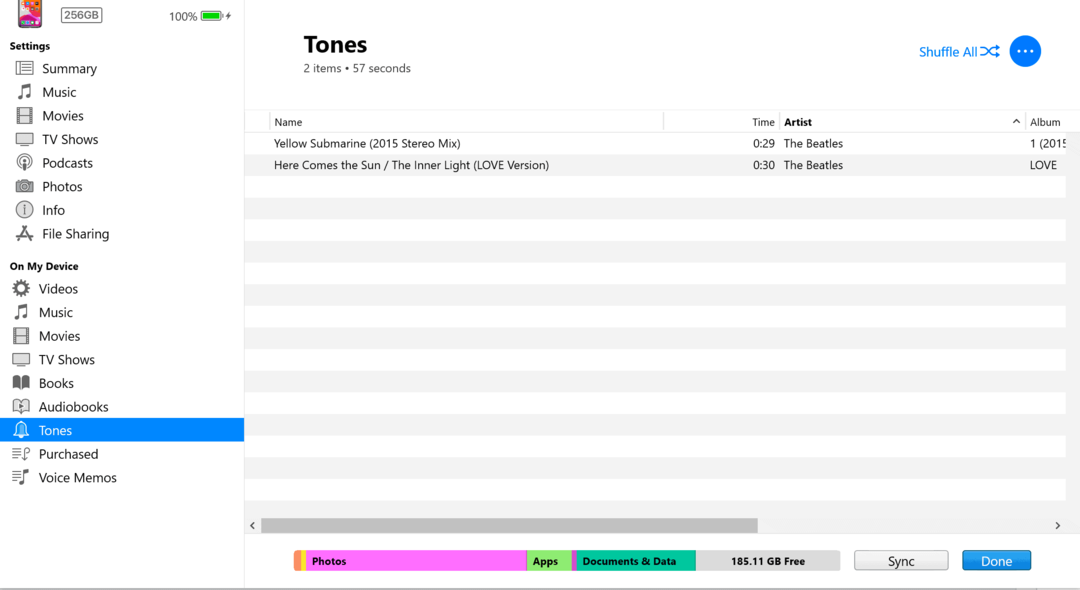
Uporaba vašega novega načina zvonjenja
- Izberite Nastavitve aplikacija na vašem iPhone.
- Tapnite Zvoki in Haptiki.
- Izberite Melodija zvonjenja.
- Pod Melodije zvonjenja izberite vašo novo ustvarjeno skladbo kot privzeto melodijo zvonjenja.
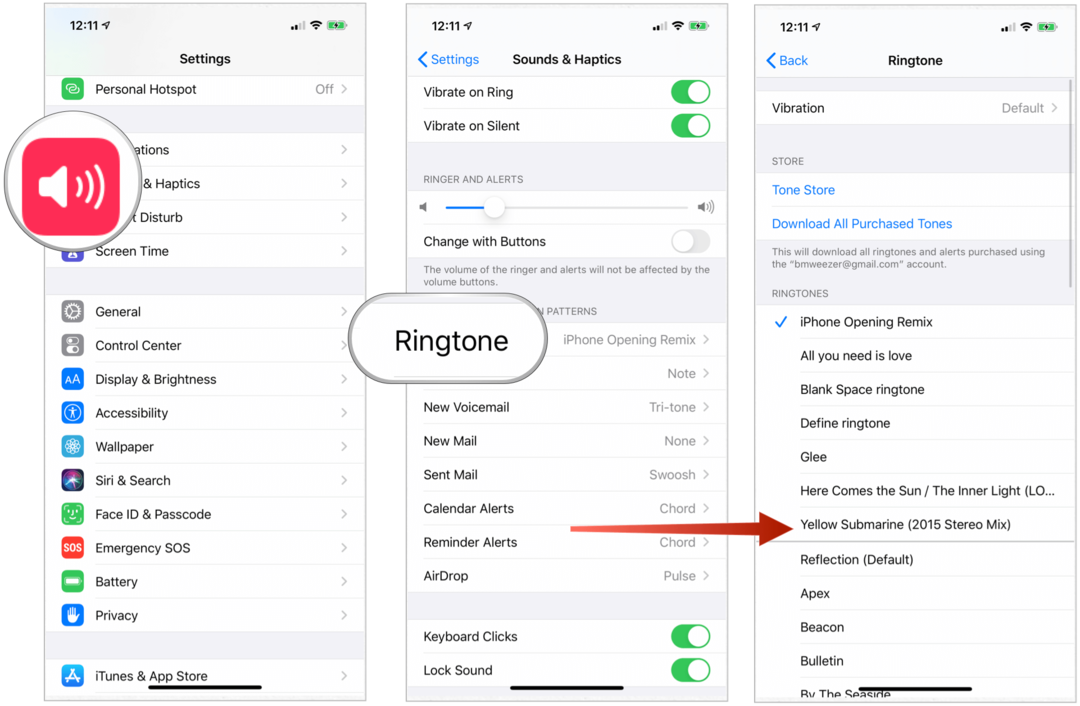
Če želite zvonjenje dodeliti samo posameznim klicem:
- Izberite Aplikacija za stike na domačem zaslonu iPhone.
- Izberite svoj stik.
- Tapnite Uredi zgoraj desno.
- Izberite Melodija zvonjenja.
- Izberite svoj melodija zvonjenja po meri.
- Tapnite Končano.
- Izberite Končano ponovno.
- Ponovite korake od 1 do 7, da melodijo zvonjenja dodelite drugim na seznamu stikov.
Povzetek
Kot lahko vidite, je najlažji način ustvarjanja melodij zvonjenja po meri za vaš iPhone uporaba GarageBand v vaši napravi. Uporabite lahko tudi svoj Mac ali Windows, tako da sledite nekaj dodatnim korakom.
Kaj je osebni kapital? Pregled leta 2019, vključno s tem, kako ga uporabljamo za upravljanje denarja
Ne glede na to, ali najprej začnete z naložbami ali ste začarani trgovec, ima Personal Capital nekaj za vsakogar. Tukaj je pogled na ...



